【原创】Superset在windows下的安装配置
Superset是由Airbnb(知名在线房屋短租公司)开源BI数据分析与可视化平台(曾用名Caravel、Panoramix),该工具主要特点是可自助分析、自定义仪表盘、分析结果可视化(导出)、用户/角色权限控制,还集成了一个SQL编辑器,可以进行SQL编辑查询等,原来是用于支持Druid的可视化分析,后面发展为支持很多种关系数据库及大数据计算框架,如:mysql, oracle, Postgres,Presto,sqlite, Redshift,Impala, SparkSQL, Greenplum, MSSQL.
Superset官网地址为:
http://superset.apache.org/index.html
官网说明对Windows系统当前没有官方支持,不过实际上是可以安装成功的。
笔者安装环境为windows 10 64位企业版。
安装步骤:
1. 安装Python。 建议安装Python 3.4 以上版本。Python 2.7 版本在windows 上存在各种编码问题。
https://www.python.org/downloads/release/python-350/
下载Windows x86-64 executable installer 。直接使用exe的安装包即可,安装过程中选中增加到环境变量。
检查:CMD下 分别运行python -V 和 pip-V。如果找不到命令,则需要添加python的安装目录到path环境变量下。
2. 安装 virtualenv。(此步骤可选,直接安装的话跳到第四步。因为Superset需要安装的组件较多,最好是使用virtualenv独立一套python环境。)
在开发Python应用程序的时候,系统安装的Python3只有一个版本。所有第三方的包都会被pip安装到Python3的site-packages目录下。
如果我们要同时开发多个应用程序,那这些应用程序都会共用一个Python,就是安装在系统的Python 3。如果应用A需要jinja 2.7,而应用B需要jinja 2.6怎么办?
这种情况下,每个应用可能需要各自拥有一套“独立”的Python运行环境。virtualenv就是用来为一个应用创建一套“隔离”的Python运行环境。
安装命令:
pip install virtualenv
3.使用virtualenv。
先在D盘建立d:\python\myproject 目录。
d:
md python
cd python
md myproject
cd myproject
然后激活
cd d:\python\myproject virtualenv env
//等待初始化完成... //激活:
env\Scripts\activate
激活之后的界面如下图,注意在命令行输入的左侧有(env)标记,这样我们的后续操作都会在env中生效,不会影响整体的pyhton环境。

4.安装VS2015。
Superset中依赖的一些库需要使用microsoft visual c++ 2010编译。
根据说明应该是也可以安装 Visual C++ 2015 Build Tools: http://landinghub.visualstudio.com/visual-cpp-build-tools
5. 安装sasl。
这里是个大坑, 我之前直接安装superset一直安装不成功,报错(sasl.h 找不到)。
解决办法是:通过 http://www.lfd.uci.edu/~gohlke/pythonlibs/#sasl 下载对应的版本
比如咱们安装的python 是3.5版本,系统是64位,就下载sasl-0.2.1-cp35-cp35m-win_amd64.whl。
pip install D:\Downloads\sasl-0.2.1-cp35-cp35m-win_amd64.whl
6. 前置项安装完毕,开始安装superset。
pip install superset
# 创建管理员帐号 fabmanager create-admin --app superset
# 初始化数据库 (windows下,先进入到 Python安装目录(或者virtualEnv的虚拟目录)下,libs\site-packages\superset\bin下) Python superset db upgrade
# 加载例子(后续操作都需要在libs\site-packages\superset\bin下) Python superset load_examples # 初始化角色和权限 Python superset init # 启动服务,端口 8088, 使用 -p 更改端口号。 Python superset runserver -d
然后使用浏览器,打开localhost:8088即可看到登录页面。
7. Superset汉化
(1)进入Superset安装目录,执行以下命令,创建相应目录(translations/zh/LC_MESSAGES ):
md translations
cd translations
md zh
cd zh
md LC_MESSAGES
(2)下载汉化的mo文件
官方github:
https://github.com/apache/incubator-superset/tree/master/superset/translations/zh/LC_MESSAGES
下载 messages.mo文件放在上面建立的目录下
也可以下载messages.po文件,自己手动去汉化,再将po文件编译为mo文件,编译方式,执行命令:
msgfmt messages.po -o messages.mo
(3)修改config.py文件,并重启Superset ,修改部分如下:
# Setup default language
BABEL_DEFAULT_LOCALE = 'zh'
# Your application default translation path
BABEL_DEFAULT_FOLDER = 'babel/translations'
# The allowed translation for you app
LANGUAGES = {
#'en': {'flag': 'us', 'name': 'English'},
# 'fr': {'flag': 'fr', 'name': 'French'},
'zh': {'flag': 'cn', 'name': 'Chinese'}
}
(4)关闭浏览器重新打开即可看到汉化效果
8. 数据源。
Superset默认使用sqllite。支持以下数据库:
| database | pypi package | SQLAlchemy URI prefix |
|---|---|---|
| MySQL | pip install mysqlclient |
mysql:// |
| Postgres | pip install psycopg2 |
postgresql+psycopg2:// |
| Presto | pip install pyhive |
presto:// |
| Oracle | pip install cx_Oracle |
oracle:// |
| sqlite | sqlite:// |
|
| Redshift | pip install sqlalchemy-redshift |
postgresql+psycopg2:// |
| MSSQL | pip install pymssql |
mssql:// |
| Impala | pip install impyla |
impala:// |
| SparkSQL | pip install pyhive |
jdbc+hive:// |
| Greenplum | pip install psycopg2 |
postgresql+psycopg2:// |
| Athena | pip install "PyAthenaJDBC>1.0.9" |
awsathena+jdbc:// |
| Vertica | pip install sqlalchemy-vertica-python |
vertica+vertica_python:// |
| ClickHouse | pip install sqlalchemy-clickhouse |
clickhouse:// |
使用pip安装好数据库后,就可以在Web界面中,配置相关数据源了。
数据库的连接字符串格式参见:
http://docs.sqlalchemy.org/en/rel_1_0/core/engines.html#database-urls
好了,最后贴一张我测试SqlServer的示例图。 使用的是 SuperKM的测试知识分类数据。
另外,superset目前只支持单表的显示。
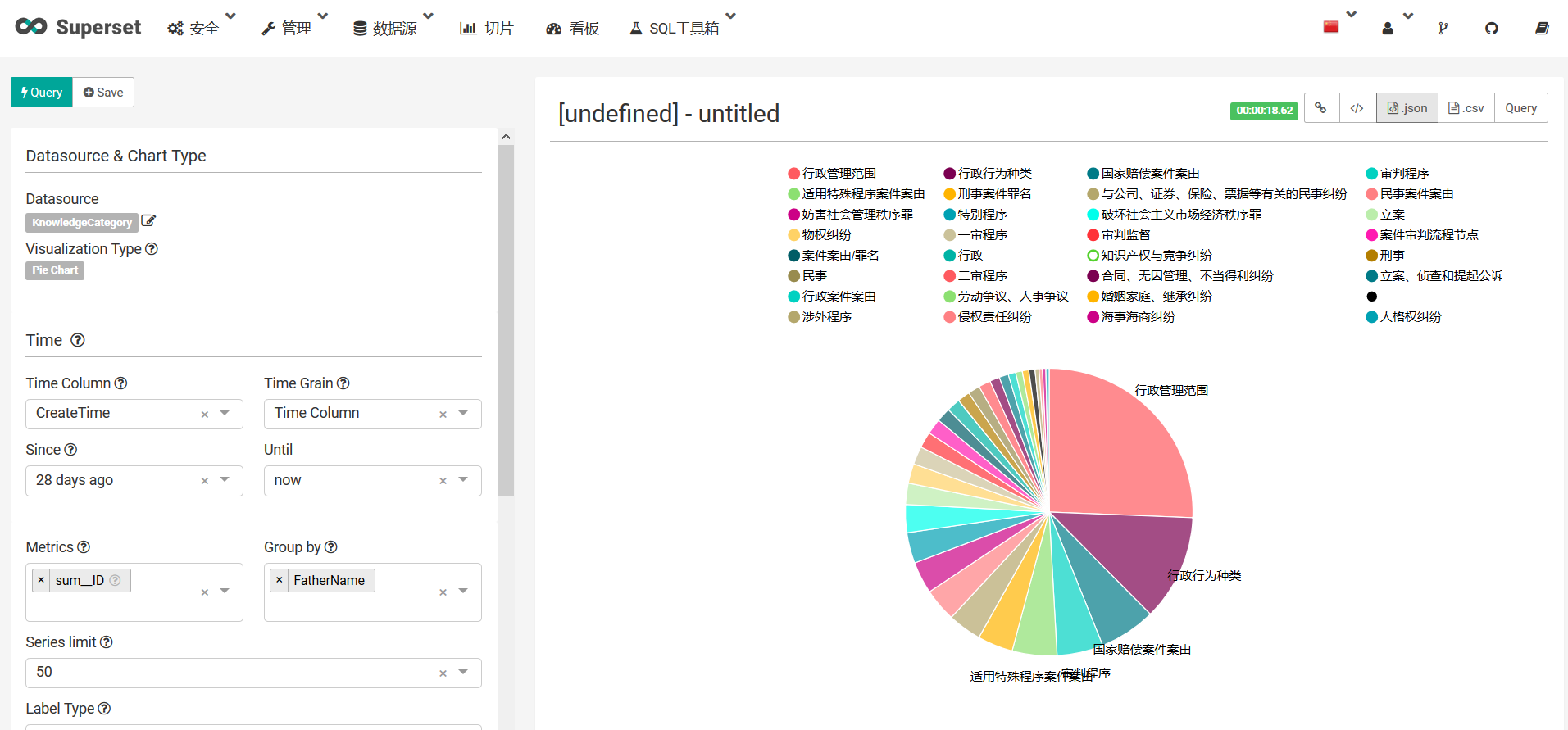
【原创】Superset在windows下的安装配置的更多相关文章
- Windows 下如何安装配置Snort视频教程
Windows 下如何安装配置Snort视频教程: 第一步: http://www.tudou.com/programs/view/UUbIQCng360/ 第二部: http://www.tudou ...
- [转载]Apache在windows下的安装配置
Apache在windows下的安装配置 转载自:http://blog.sina.com.cn/s/blog_536f16b00100cfat.html 1 Apache的下载 Apache ...
- Windows下Redis安装配置和使用注意事项
Windows下Redis安装配置和使用注意事项 一:下载 下载地址: https://github.com/microsoftarchive/redis/releases 文件介绍: 本文以3.2. ...
- < python音频库:Windows下pydub安装配置、过程出现的问题及常用API >
< python音频库:Windows下pydub安装配置.过程出现的问题及常用API > 背景 刚从B站上看过倒放挑战之后也想体验下,心血来潮一个晚上完成了基本的实现.其中倒放与播放部分 ...
- windows下如何安装配置mysql-5.7-m14-winx64(zip格式的安装)
win7 64位下如何安装配置mysql-5.7.4-m14-winx64 1. mysql-5.7.4-m14-winx64.zip下载 官方网站下载地址:http://dev.mysql.co ...
- Windows下CVSNT安装配置
首先要说明:X64下安装此软件会报 “cvs [login aborted]: WIN-4H9CRJO1TRA\Administrator: Switch to user failed due to ...
- Hadoop在Windows下的安装配置
由于本人近期近期一段时间 都在学习Hadoop,接触了比較多的理论,可是想要深入的去学习Hadoop整个平台,那就必须实战的训练,首先第一步,当然是先搭建好一个Hadoop平台为先.可是比較坑爹的是. ...
- Clion+Cmake+Qt5+Qwt+msys2+MinGW在Windows下的安装配置使用教程
摘要: CLion, a cross-platform C/C++ IDE. 本文主要介绍基于Clion作为IDE, MinGW作为编译器,CMake作为项目构建工具,开发基于Qt5.qwt的C++图 ...
- windows下caffe安装配置、matlab接口
一.CommonSettings.props caffe下载后解压.源代码文件夹caffe-master,到该文件夹下的windows文件夹下,将CommonSettings.props.exampl ...
随机推荐
- 8.javaweb之session
session是客户端和服务端的一次会话 web的session是指用户在浏览某个网站时,从进入网站到关闭浏览器的这段时间,uyejiushi用户浏览这个网站所花费的时间. session是一个时间的 ...
- 邪恶改装2:用单片机实现一次简单的wifi密码欺骗
0×00 前言 前段时间用TPYBoard v202 做了一个简单的WIFI干扰攻击器(ps :没有看过的小伙伴,可以看一下:http://www.freebuf.com/column/136985. ...
- dubbo结构及通信简介
一.导论 dubbo作为阿里开发优秀的rpc服务框架,现已广泛用于各大rpc项目之间的远程通信,虽然阿里现在已经没有维护dubbo的开发,但是其结构设计也是值得学习. 二.结构简介 这部分只是简单介绍 ...
- linux虚拟机下解压文件
pscp命令上传文件到linux虚拟机 项目开发过程中,经常需要从windows向linux服务器上传下载文件.下面简单介绍一下如何上传下载文件. 下载安装putty软件:https://pan. ...
- LRU算法总结
LRU算法总结 无论是哪一层次的缓存都面临一个同样的问题:当容量有限的缓存的空闲空间全部用完后,又有新的内容需要添加进缓存时,如何挑选并舍弃原有的部分内容,从而腾出空间放入这些新的内容.解决这个问题的 ...
- JavaWeb 后端 <十二> 之 过滤器 filter 乱码、不缓存、脏话、标记、自动登录、全站压缩过滤器
一.过滤器是什么?有什么? 1.过滤器属于Servlet规范,从2.3版本就开始有了. 2.过滤器就是对访问的内容进行筛选(拦截).利用过滤器对请求和响应进行过滤
- 學習 DT device tree 以 ST 的開發板 STM32F429i-disc1 為例
目標 因為對 device tree 不是很熟悉, 所以就將 device tree, 設為學習目標. 啟動 注意, 這篇隨筆的解說都放在最下面,會標 Explanation_XX,只要搜尋 Expl ...
- java设计模式 01 开山篇
一. 设计模式概述 设计模式(Design pattern)是一套被反复使用.多数人知晓的.经过分类编目的.代码设计经验的总结.使用设计模式是为了可重用代码.让代码更容易被他人理解.保证代码可靠性. ...
- JMeter Http请求POST提交token失败,取样器结果Response Code 415
Jmeter脚本,http请求以post方式提交token,执行脚本在察看结果中显示失败,取样器结果响应状态Response Code 415,如图:
- CentOS7.2设置静态IP
首先将源文件进行备份: [zgw@localhost 桌面]$ sudo cp /etc/sysconfig/network-scripts/ifcfg-eno16777736 /etc/syscon ...
